誰もが幅広い視聴者を魅了する魅力的な動画を望んでいます。動画をより魅力的で魅力的に見せるための方法はいくつかあります。しかし、ビデオを別のレベルに引き上げる最も簡単な方法の1つは、ステッカーを使用することです。ステッカーのようなものはあなたのビデオを強化し、同時にそれらを美しくそして魅力的に見せることができます。ビデオにステッカーを追加するのは難しい作業のようですが、Filmora Xでは、これほど簡単なことはありませんでした。最新の機能と新しいコレクションにより、動画を次のレベルに引き上げることができます。
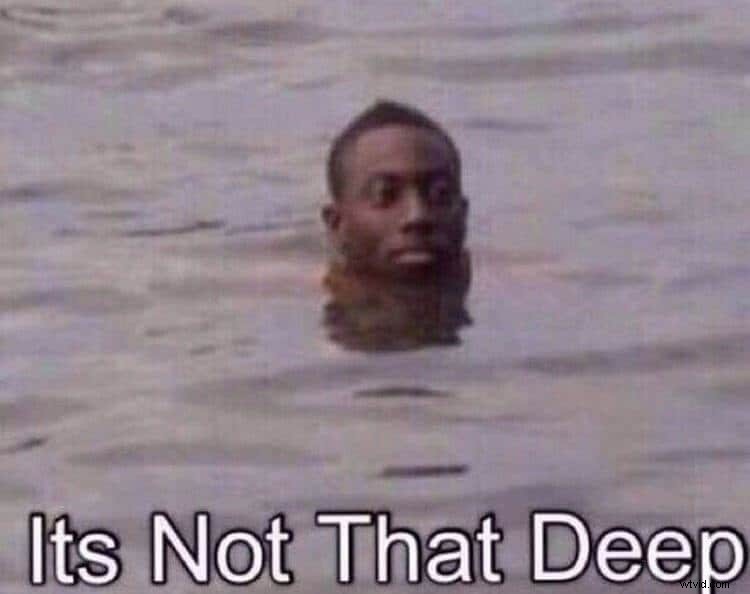
オンラインでストリーミングしている間、ロゴ、キャラクター、またはその他のものであるかどうかにかかわらず、ビデオにいくつかのステッカーを添付するオプションがあります。ただし、録画したビデオをアップロードするときは、そのようなオプションはありません。このような場合、ビデオにステッカーを追加して見栄えを良くしたい場合は、FilmoraXを使用して簡単に行うことができます。ビデオにステッカーを追加する方法はいくつかあります。この記事では、FilmoraXを使用して動画でステッカーを使用する3つの方法をリストアップします。
この記事の内容:
パート1:サードパーティのステッカーの使用
パート2:ステッカーを貼る
パート3:ARステッカーを貼る
パート1:サードパーティのステッカーの使用
Filmoraを使用すると、ユーザーはGoogleなどのサードパーティプラットフォームからステッカーをダウンロードするだけで、ビデオに独自のステッカーを使用できます。制限や制限なしに、すべてのニーズに無制限のステッカーを使用する機能を提供します。 Filmora Xでステッカーを使用する方法をよりよく理解するために、このプロセスを段階的に見ていきましょう。
ステップ01: Googleなど、ステッカーを無料でダウンロードできるプラットフォームを開き、動画に追加したいものを入力します。たとえば、ビデオにツリーステッカーを追加したいとします。 「TreeStickersPNG」と入力し、Enterキーを押します。
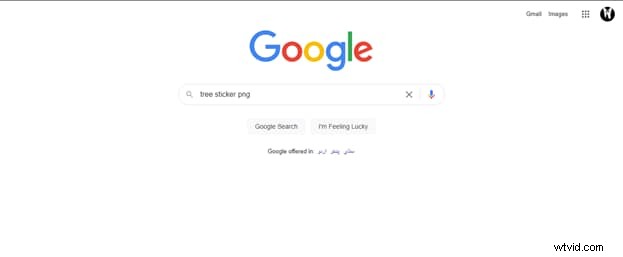
ステップ02: 検索エンジンの結果ページで、画像に移動します。ここには、木に関連する何千ものステッカーがあります。
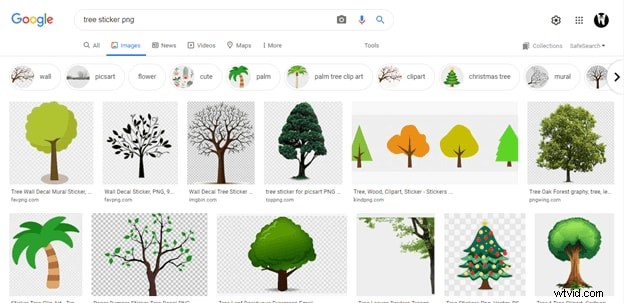
ステップ03: 好きな画像を1つ選択してください。選択する画像の背景が透明であることを確認してください。写真をクリックしてください。画面の右側に新しいパネルが表示されます。 [訪問]をクリックしてソースWebサイトを開き、背景が透明なこのステッカーをダウンロードします。
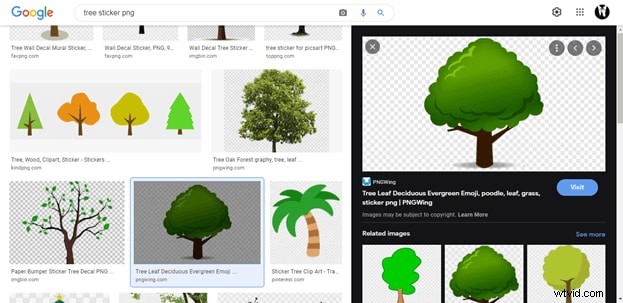
ステップ04: このステッカーが含まれているWebサイトが開きます。下にスクロールしてダウンロードボタンを見つけ、クリックしてダウンロードを開始してください。
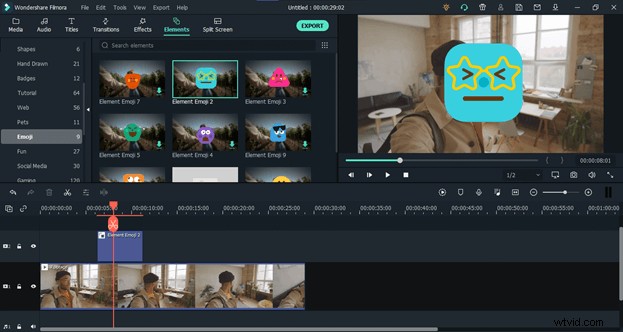
ステップ05: Filmora Xを開き、フッテージがFilmoraにインポートされていることを確認して、タイムラインに配置します。
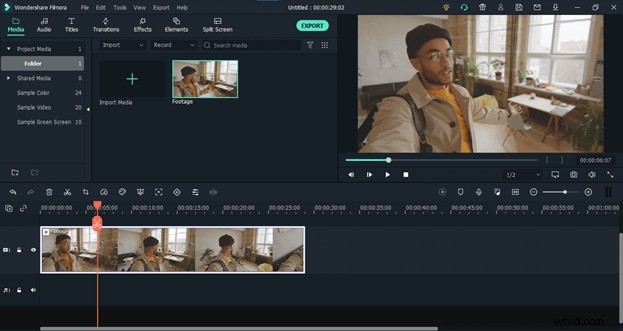
ステップ06: Googleからダウンロードしたステッカーをインポートします。 Filmoraにドラッグしてドロップするか、インポートをクリックしてインポートすることもできます。
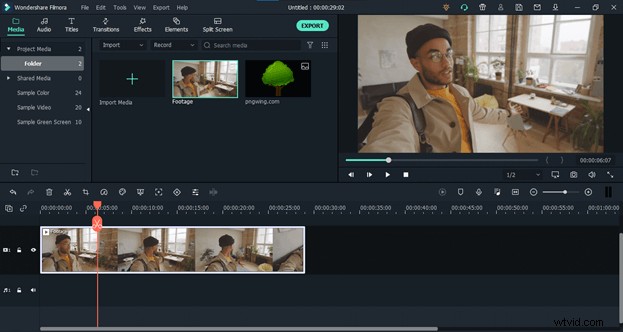
ステップ07: 時間内にフッテージの上にステッカーを貼ります。
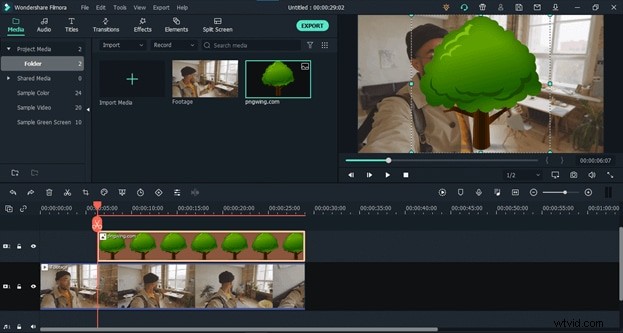
ステップ08: 次に、必要に応じてサイズと場所を調整し、適切な場所に配置します。そして、これで完了です。
任意のプラットフォームからダウンロードするだけで、任意のステッカーを使用できます。ただし、背景が透明なPNGファイルを選択してください。
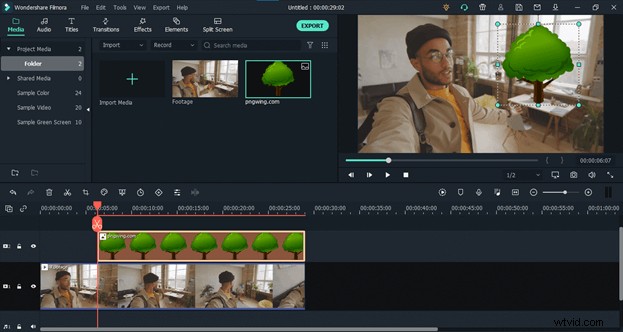
パート2:ステッカーを貼る
Filmoraには、動画で無料で使用できるさまざまな魅力的でクールなステッカーが付属しています。これらのステッカーは、ラブステッカー、シェイプステッカーなど、さまざまなカテゴリに分類されます。ライブラリで簡単に見つけることができます。
ステップ01: Filmoraを開き、[要素]タブに移動します。 [要素]タブには、すべてのニーズと要件に対応する何百ものすばらしいステッカーがあります。
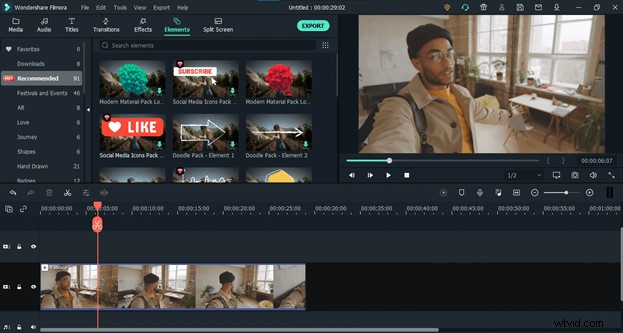
ステップ02: ステッカーが必要なカテゴリを選択します。たとえば、絵文字を選択し、選択したステッカーを選択してタイムラインにドラッグし、タイムラインの上にドロップします。
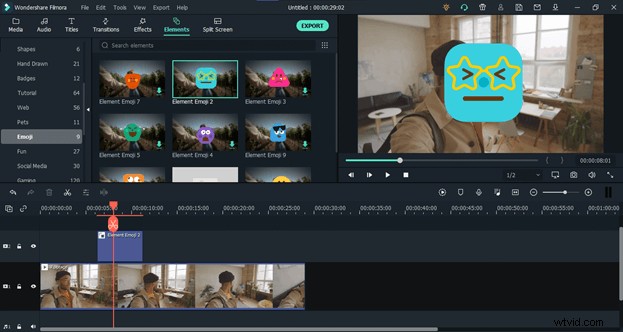
ステップ03: ステッカーのサイズと位置を調整し、必要な位置に配置します。
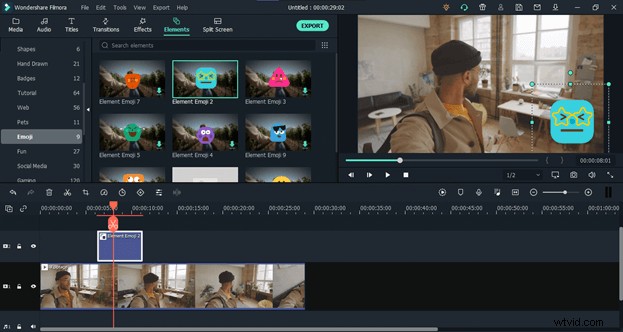
パート3:ARステッカーを貼る
Filmora ARステッカーは、ビデオを別のレベルに引き上げることができる拡張現実に基づいています。動画でクールで魅力的な外観にするために使用できる、無料で使用できるARステッカーが多数あります。これらのステッカーは、適用されるビデオに応じて調整されます。これらのステッカーは、ビデオ内のキャラクターを見つけ、そのキャラクターの動きに応じてサイズと動きを調整します。 TikTokやInstagramのフィルターと同じように。
ステップ01: Filmoraで、[効果]タブに移動し、[ARステッカー]をクリックします。
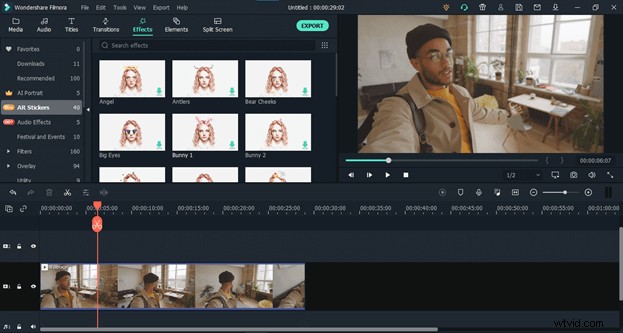
ステップ02: ARステッカーには、ビデオに簡単に貼り付けることができる、驚くほどかわいいステッカーがいくつかあります。選択したステッカーを選択し、タイムラインにドラッグして、フッテージの上に配置します。ステッカーはフッテージ内の顔を検出し、それに応じて調整されます。
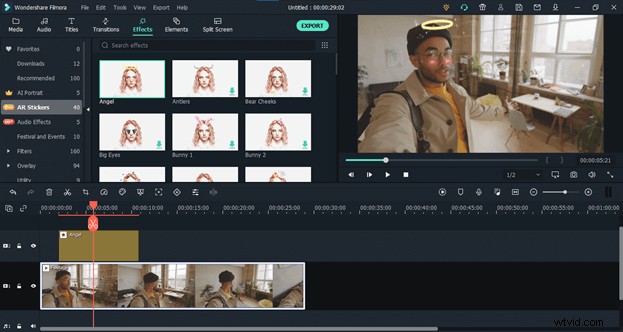
結論:
Filmoraは、新しい機能とコレクションを使用して、ビデオにステッカーを追加するプロセスを簡単かつ便利にしました。これで、上記の方法のいずれかを使用して、ビデオにステッカーを追加し、魅力的でクールなものにすることができます。他の選択肢を探す必要はありません。動画を美しくして、動画の視聴回数を増やしましょう。
